您好,登录后才能下订单哦!
密码登录
登录注册
点击 登录注册 即表示同意《亿速云用户服务条款》
小编给大家分享一下解决找不到anaconda目录的问题,相信大部分人都还不怎么了解,因此分享这篇文章给大家参考一下,希望大家阅读完这篇文章后大有收获,下面让我们一起去了解一下吧!
找不到anaconda目录的解决方法:首先打开命令提示符;然后进入到anaconda的安装目录下;最后执行【python .\Lib\_nsis.py mkmenus】命令即可。

解决方法:
1、按下键盘上的win+R快捷键,打开cmd;
2、切换到安装Anaconda的目录下;
3、执行如下代码:
python .\Lib\_nsis.py mkmenus
出现下图所示内容即为成功。
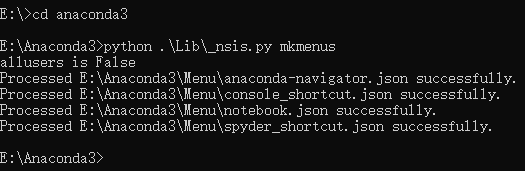
以上是解决找不到anaconda目录的问题的所有内容,感谢各位的阅读!相信大家都有了一定的了解,希望分享的内容对大家有所帮助,如果还想学习更多知识,欢迎关注亿速云行业资讯频道!
免责声明:本站发布的内容(图片、视频和文字)以原创、转载和分享为主,文章观点不代表本网站立场,如果涉及侵权请联系站长邮箱:is@yisu.com进行举报,并提供相关证据,一经查实,将立刻删除涉嫌侵权内容。